MENÚA continuación se describirá los elementos más importantes del Menú de AdobeDreamweaver CS3:El menú Archivo contiene los elementos de menú estándar como Nuevo, Abrir,Guardar, Guardar como. También contiene otros comandos para la visualización o manipulación del documento actual, como Vista previa en el navegador e Imprimir código.El menú Edición contiene los elementos de menú estándar como Cortar, Copiar y Pegar. También incluye comandos de selección y búsqueda, como Seleccionaretiqueta padre, Buscar y reemplazar, y proporciona acceso al editor de Métodosabreviados de teclado y al Editor de la biblioteca de etiquetas.El menú Ver le permite obtener diversas vistas del documento (como la vistaDiseño y la vista Código) y mostrar y ocultar diversos tipos de elementos de página y herramientas de Dreamweaver CS3.El menú Insertar ofrece una alternativa a la barra Insertar para la inserción deobjetos en el documento.El menú Modificar le permite cambiar las propiedades del elemento de páginaseleccionado. A través de este menú, puede editar los atributos de etiquetas,cambiar las tablas y elementos de tablas y realizar diversas operacionesrelacionadas con elementos de biblioteca y plantillas.El menú Texto le permite aplicar formato al texto fácilmente.El menú Comandos proporciona acceso a diversos comandos, entre otros, unopara aplicar formato al código en función de las preferencias de formato y otropara crear un álbum de fotos.El menú Sitio proporciona opciones de menú para crear, abrir y editar sitios, así como para administrar los archivos del sitio actual (en Macintosh).El menú Ventana proporciona acceso a todos los paneles, inspectores y ventanasde Dreamweaver CS3.Copyright 2009 SENA – CEV Comunidad Educativa Virtual SENA Regional Santander (Todos los derechos reservados).
El menú Ayuda proporciona acceso a la documentación de Dreamweaver CS3,incluidos los sistemas de ayuda para la utilización de Dreamweaver y la creaciónde extensiones para Dreamweaver, además de información de referencia paradiversos lenguajes.Copyright 2009 SENA – CEV Comunidad Educativa Virtual SENA Regional Santander (Todos los derechos reservados).COLORSe puede modificar el color de muchos objetos (texto, tablas, fondo de página,entre otros).Para la asignación del color se debe desplegar la paleta de colores, estos coloresse muestran de la misma forma tanto en Windows como en Linux.Pulse sobre el recuadro gris que se encuentra en el Inspector dePropiedades, de esta forma aparecerá la paleta de colores con un cursor en forma de gotero para seleccionar el color deseado, tanto de la paleta de colores o de cualquier otro color que señale con el cursor en la pantalla.Los colores se expresan en forma de valores hexadecimales después del carácter#, los dos primeros valores equivalen al rojo, los dos siguientes al verde y los 2restantes al azul ( #FF0000).En la parte superior de este recuadro muestra el valor hexadecimal del color.Si conoce el valor hexadecimal del color debe introducirlo en el recuadro blanco:Otro método para cambiar el color es ingresar en el recuadro blanco el nombre en inglés del color.Copyright 2009 SENA – CEV Comunidad Educativa Virtual SENA Regional Santander (Todos los derechos reservados). TEXTOEl Texto es una de las utilidades más importantes que trae la herramienta dediseño Dreamweaver, a continuación revisaremos sus principales opciones yaplicaciones.FormatoPermite establecer el estilo de párrafo para el texto seleccionado, puede serPárrafo, Encabezado y PredeterminadoNegrita y Cursiva Se aplican al texto seleccionado.FuentePermite especificar el conjunto de fuentes que se emplean en Dreamweaver CS3.Se encuentran fuentes, por la posibilidad que al establecer un tipo determinado de letra no la tenga instalada su computador.AlineaciónEl texto puede ser alineado a la izquierda, centrado, derecha y justificado.SangríaEstos botones permiten insertar o anular la sangría en el texto.Copyright 2009 SENA – CEV Comunidad Educativa Virtual SENA Regional Santander (Todos los derechos reservados).ListasSe puede insertar el texto en forma de lista ya sea con viñetas o connumeración. Para realizar este cambio se debe desplazar a las propiedades dela Lista que se encuentran en el Menú Texto o en el Inspector de Propiedades.Viñetas: Lista sin ordenarNumeración: Lista Ordenada• Casa• Baño• Habitación1. Casa2. Baño3. HabitaciónCopyright 2009 SENA – CEV Comunidad Educativa Virtual SENA Regional Santander (Todos los derechos reservados).IMÁGENESAntes de incluir una imagen, debe guardar la página en la carpeta del Sitio.Para incluir una imagen en la página que fue guardada previamente, laimagen deberá estar guardada primero en la carpeta del Sitio que fue creado,sino lo está Dreamweaver le preguntará si desea copiar el archivo en el sitio.Para Insertar una Imagen:Coloque el punto de inserción en el lugar de la ventana de documento en el quedesea que aparezca la imagen y a continuación siga uno de estos procedimientos:• En la categoría Común de la barra Insertar, haga clic en el icono Imagen.• En la barra de menú Seleccione Insertar > imagen. Luego Busque y seleccioneel origen de imagen o contenido que desee insertar. En la parte inferior en laopción Relativa a seleccione Documento.Copyright 2009 SENA – CEV Comunidad Educativa Virtual SENA Regional Santander (Todos los derechos reservados).En la parte inferior podrá observar que aparece el campo URL localizador uniforme de recurso (Uniform Resource locutor), es aquí donde se encuentra la ruta de ubicación de la imagen, la misma que aparece en el Inspector de Propiedades en el campo Origen.Si aparece un cuadro gris o un recuadro en blanco con una X roja, significa que la ruta esta de forma incorrecta, o puede ser que se ha modificado el nombre de la imagen, para solucionar esta situación se debe actualizar la ruta para que laimagen vuelva aparecer.Modificar el Tamaño de la Imagen:Existen 2 formas para realizar el cambio de dimensiones en una imagen:1. Seleccione la imagen y arrastre con el puntero alguno de sus recuadros negrosque aparecen alrededor de la imagen.Para cambiar el tamaño de manera proporcional, seleccione algún recuadroubicado en las esquinas y al mismo tiempo mantenga oprimido la tecla Shiftmientras modifica la imagen.Copyright 2009 SENA – CEV Comunidad Educativa Virtual SENA Regional Santander (Todos los derechos reservados).2. Seleccione la imagen, a través del inspector de propiedades, modifique loscampos An (anchura) o Al (altura).Para alinear las imágenes hay que hacerlo por medio del campo Alinear desdeel Inspector de Propiedades.Para la realización de este documento, se tomó como referencia el “ManualAdobe Dreamweaver CS3” de la empresa Adobe y el Sitio Webhttp://www.aulaclic.es/dreamweavercs3/index.htm.
Suscribirse a:
Enviar comentarios (Atom)
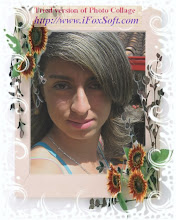
No hay comentarios:
Publicar un comentario